Všetci vieme, že spoločnosť Microsoft predstavila aplikácie Windows Metro UI vo Windows 8. Pomocou neho si môžeme stiahnuť obľúbenú aplikáciu z Windows Store priamo do nášho Windows. Môže sa však občas stať, že sa sťahovanie nedokončí a zobrazí sa nasledujúce chybové hlásenie:
Nákup sa nepodarilo dokončiť. Niečo sa stalo a váš nákup sa nedá dokončiť

V tomto článku vám ukážeme, ako môžete problém vyriešiť a vyriešiť problém. Moje poďakovanie Anand Khanse, MVP, za odporúčanie niekoľkých nasledujúcich krokov na riešenie problémov.
Mnoho používateľov čelí „Váš nákup sa nepodarilo dokončiť“ chyba, zatiaľ čo používatelia môžu niekedy dostať aj dodatočne, chybový kód ako 0x80070422. Túto chybu prijímame bezplatne aj pre platené aplikácie. Tento druh chýb si však vyžaduje podobné zaobchádzanie. Nie je potrebné vykonať všetky tieto návrhy. Stačí sa pozrieť, ktorý vám pomôže.
- Najskôr sa uistite, že ste nastavili správny región, čas a dátum. V prípade potreby zmeňte nastavenia.
- Spustením nástroja Kontrola systémových súborov overte integritu svojich systémových súborov. Reštartovať.
- Ďalej vymažte vyrovnávaciu pamäť aplikácií a zistite, či to pomáha.
- Ďalej by ste mohli spustiť Poradcu pri riešení problémov s aplikáciami pre Windows a Poradcu pri riešení problémov so službou Windows Update a zistiť, či vám to pomôže. Toto opraví problémy týkajúce sa rozlíšenia, ovládačov, problémov so službou Windows Update atď.
Po vykonaní týchto základných informácií by ste mohli pokračovať a zistiť, či vám niektorá z týchto opráv pomôže:
Prepnite na lokálny účet z účtu Microsoft alebo naopak
1. Stlačte Windows Key + I na ploche kliknite na Zmeniť nastavenie počítača.
2. Prejdite na Používatelia v LHS, potom pod svojím používateľským účtom kliknite na Prepnite na miestny účet. To je všetko. Reštartujte počítač a váš problém by mal byť vyriešený hneď.
Reštartujte Windows Update
1. Stlačte Kláves Windows + Q, typu cmd. Vyzdvihnúť Príkazový riadok z výsledkov vyhľadávania.
2. Kliknite pravým tlačidlom myši na Príkazový riadok, z dolných možností vyberte Spustiť ako správca.
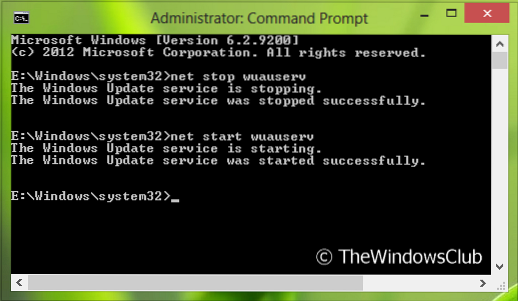
3. Teraz spustite tieto príkazy jeden po druhom:
- net stop wuauserv
- čistý štart wuauserv
Reštartujte jedenkrát, problém sa nemusí znova vyskytnúť. Ak problému stále čelíte, vyskúšajte ďalší návrh.
Zaistite, aby sa služba Windows Update spúšťala automaticky
Služba Windows Update je predvolene nastavená na automatické spustenie. Ak ste však zmenili niektoré nastavenia, pomocou ovládacieho panela môžete obnoviť pôvodné nastavenie služby Windows Update alebo vykonať nasledujúce kroky:
1. Stlačte Windows Key + R , typu služby.msc v Bež dialógové okno. Kliknite Ok.
2. Z Služby okno, hladaj aktualizácia systému Windows pretože čelíte problému, môže sa vyskytnúť Zakázané alebo Manuálny Typ spustenia.
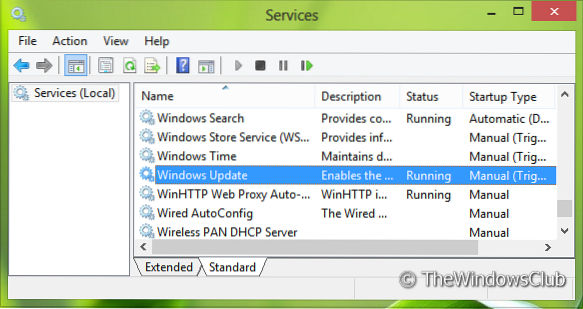
3. Dvakrát kliknite na rovnakú službu a upravte jej Typ spustenia. Vyberte Automaticky z rozbaľovacieho zoznamu, ako je to znázornené. Kliknite Podať žiadosť nasledovaný Ok.
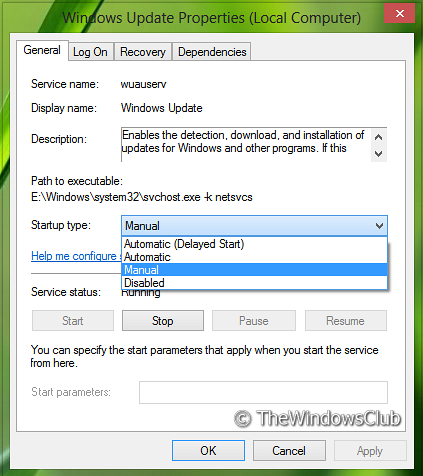
Teraz reštartujte počítač. Dúfajme, že sa s týmto problémom už nestretnete.
Dajte nám vedieť, či vám tento príspevok pomôže a ak áno, ktoré riešenie vám pomohlo.
Tieto príspevky by vás tiež mohli zaujímať:
- Oprava: Táto aplikácia nebola nainštalovaná, kód chyby 0x8024001e
- Kód chyby 0x8024600e pri pokuse o inštaláciu alebo aktualizáciu aplikácií pre Windows Store
- Oprava: Niečo sa stalo a túto aplikáciu sa nepodarilo nainštalovať. Kód chyby 0x80073cf9
- Oprava: Nie je možné inštalovať aplikácie z Windows Store
- Riešenie problémov s aplikáciami v systéme Windows 8 a ich riešenie.

 Phenquestions
Phenquestions


